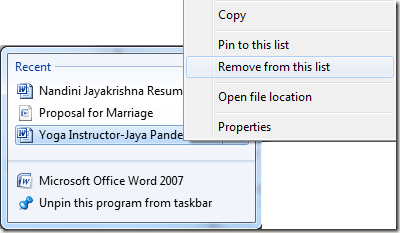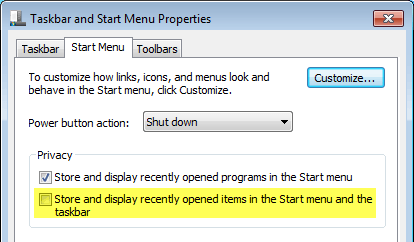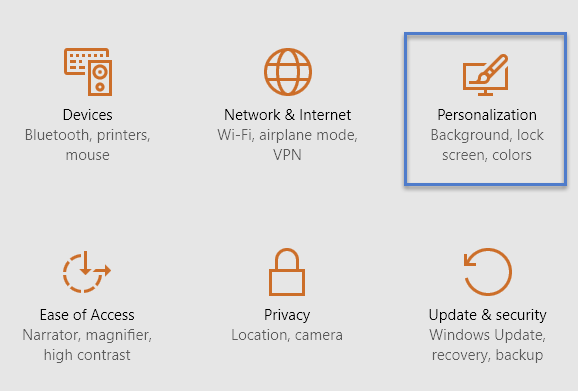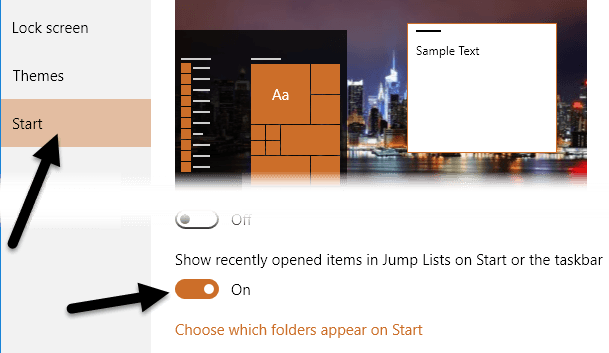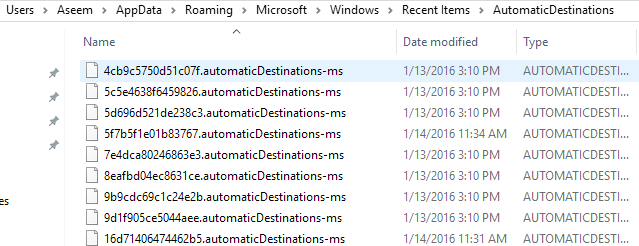Quay lại trong những ngày, tôi đã viết một bài viết về cách xóa danh sách các mục gần đây trong Windows. Nếu bạn đã thêm tùy chọn Mục gần đâyvào Trình đơn bắt đầu, bạn hoặc bất kỳ ai khác có thể xem tất cả các tệp bạn đã mở gần đây!
Nếu bạn là một người không thích sự riêng tư muốn người khác xem loại tài liệu nào bạn đã mở, việc xóa danh sách này là điều cần thiết! Tuy nhiên, bắt đầu với Windows 7, có một tính năng mới được gọi là Jump List. Bạn có thể đọc bài trước đó của tôi để hiểu cách Danh sách Jump hoạt động.
Với Jump Lists, chức năng đó về cơ bản đã chuyển từ Start Menu sang thanh tác vụ trong Windows 8 và Windows 10! Ví dụ, nếu bạn mở một số tài liệu Word và sau đó nhấp chuột phải vào biểu tượng Word trong thanh tác vụ, bạn sẽ thấy danh sách sau:
Nó thậm chí còn tồi tệ hơn cho một cái gì đó giống như một trình duyệt web. Khi tôi nhấp chuột phải vào biểu tượng Chrome trên thanh tác vụ của mình, tôi đã rất ngạc nhiên khi thấy danh sách các trang web được truy cập nhiều nhất và các tab đã đóng gần đây của tôi!
Nếu không ai khác sử dụng máy tính của bạn, điều đó là tốt, nhưng nếu không nó giống như một cái nhìn nhanh chóng vào công cụ cá nhân của bạn! Rõ ràng, Microsoft đã tạo tính năng này cho mục đích tiện lợi, vì vậy bạn có thể dễ dàng mở một trang web mà bạn truy cập thường xuyên hoặc tệp mà bạn đã làm việc gần đây.
Mỗi chương trình phải hỗ trợ riêng tính năng này để xem danh sách. Nếu một chương trình không hỗ trợ Jump Lists, bạn sẽ không thấy bất cứ điều gì khi bạn nhấp chuột phải vào biểu tượng.
Xóa các mục danh sách Jump riêng lẻ
Bây giờ khi xóa các mục trong Jump List, có một vài cách để đi về nó. Trước tiên, hãy bắt đầu với việc xóa từng mục khỏi danh sách. Một cách dễ dàng để loại bỏ một mục là chỉ cần nhấp chuột phải vào mục và chọn Xóa khỏi danh sách này.
Rõ ràng, đó chỉ là để xóa một số lượng nhỏ các mục. Nếu bạn xóa tất cả các mục, bạn phải định cấu hình cài đặt trong Windows. Quy trình thực hiện việc này khác nhau tùy thuộc vào phiên bản Windows bạn đang sử dụng. Tôi sẽ chỉ cho bạn cách thực hiện trong Windows 7 và Windows 10.
Tắt danh sách Jump trong Windows 7
Để ngăn Windows lưu trữ và hiển thị danh sách các mục gần đây trong thanh tác vụ, trước tiên bạn cần nhấp chuột phải vào thanh tác vụ và chọn Thuộc tính.
Bây giờ hãy nhấp vào Bắt đầu tab Trình đơn và sau đó bỏ chọn Lưu trữ và hiển thị các mục đã mở gần đây trong menu Bắt đầu và thanh tác vụ.
Nhấp OK và tất cả dữ liệu được lưu trữ cho các mục đã mở gần đây sẽ bị xóa. Bây giờ khi bạn nhấp chuột phải vào bất kỳ chương trình nào trong thanh tác vụ, sẽ không có dữ liệu cá nhân nào hiển thị. Lưu ý rằng đây là cách tốt để xóa sạch tất cả dữ liệu được lưu trữ và bắt đầu từ đầu.
Nếu muốn, bạn có thể chọn lại hộp và nó sẽ bắt đầu lưu trữ các mục đã mở gần đây, nhưng từ một mục sạch sẽ đá phiến. Rõ ràng, chỉ cần bỏ chọn nó nếu bạn không bao giờ muốn Windows lưu trữ lịch sử của bạn.
Tắt danh sách Jump trong Windows 10
Trong Windows 10, thủ tục đã thay đổi. Nếu bạn nhấp chuột phải vào thanh tác vụ và chuyển đến Thuộc tính, bạn sẽ thấy thậm chí không còn có thẻ Trình đơn bắt đầu nữa.
Đối với Windows 10, bạn phải nhấp vào Bắt đầuvà sau đó nhấp Cài đặt. Sau đó nhấp vào Cá nhân hóa.
Nhấp vào Bắt đầu trong menu bên trái rồi nhấp vào Hiển thị các mục đã mở gần đây trong Jump Lists on Start hoặc thanh tác vụđể nút này hiển thị Tắt.
Xóa các danh sách nhảy theo cách thủ công
Tất cả các mục gần đây trong bất kỳ Danh sách Jump nào được lưu trữ bởi Windows ở một vị trí ẩn, bạn có thể truy cập vào Windows 7 trở lên bằng cách duyệt đến vị trí thư mục sau trong Explorer :
% APPDATA% \ Microsoft \ Windows \ Gần đây \ AutomaticDestinations
Sao chép và dán vào Windows Explorer và nhấn enter . Bây giờ bạn sẽ thấy một danh sách các tệp có tên rất dài và phức tạp. Điều này là do tất cả các Danh sách Jump được mã hóa. Mỗi tập tin đại diện cho một danh sách các mục gần đây cho một danh sách Jump List của một chương trình cụ thể.
Không thể biết được các mục nào có Danh sách Jump trừ khi bạn mở tệp trong trình chỉnh sửa văn bản và duyệt qua nó. Tuy nhiên, vì tất cả các tệp chỉ là các mục gần đây trong Jump List, bạn có thể xóa tất cả các tệp và sẽ xóa tất cả các mục gần đây trên tất cả Danh sách Jump.
Đó là tất cả các cách khác nhau mà bạn có thể xóa danh sách các mục gần đây từ Danh sách Jump trong Windows. Nếu bạn có bất kỳ câu hỏi nào, hãy bình luận. Hãy tận hưởng!